Khắc phục Desktop Right bị chậm trong Windows 10 – Các trình đơn ngữ cảnh xuất hiện khi bạn thực hiện nhấp chuột phải vào vùng trống (Desktop Right) của Windows 10 nó rất hữu ích để bạn có thể truy cập nhanh chóng các cài đặt và thiết lập hiển thị, biểu tượng hiển thị / ẩn biểu tượng máy tính, và tạo thư mục mới trên máy tính…. Tuy nhiên sau khi nâng cấp lên Windows 10, bạn gặp hiện tượng khi chuột phải trên Desktop thì gặp tình trạng Menu ngữ cảnh không xuất hiện ngay, một lúc sau đó mới thấy xuất hiện vậy đây là nguyên nhân gì?
Khắc phục Desktop Right bị chậm trong Windows 10
Nếu bạn đang gặp phải vấn đề nhấp chuột phải trên desktop bị chậm trong Windows 10, bạn có thể cố định vấn đề trong một vài phút. Trong hầu hết các trường hợp, hiện tượng chuột phải trên desktop bị chậm thường là do ứng dụng của bên thứ ba tích hợp như card đồ họa Intel và trình điều khiển NIVIDIA. Hãy cùng chúng tôi tìm hiểu cách khắc phục Desktop Right bị chậm trong Windows 10.
Phương pháp 1: Can thiệp Registry
Vào menu Start hoặc trên hộp tìm kiếm thanh tác vụ (Taskbar), gõ Regedit và nhấn phím Enter để mở Registry Editor. Nếu bạn thấy hộp thoại User Account Control > nhấn Yes.
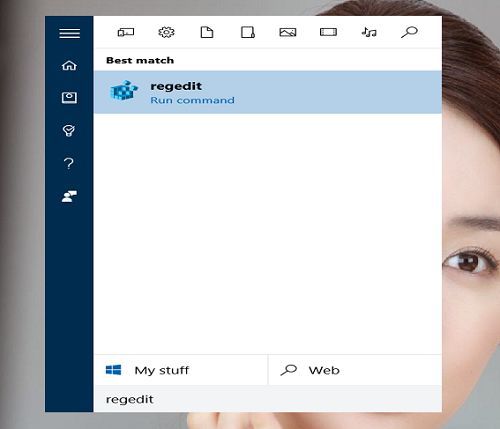
Cửa sổ Registry Editor hiện ra hãy điều hướng theo đường dẫn sau HKEY_CLASSES_ROOT > Directory > Background > shellex > ContextMenuHandlers trong mục “ContextMenuHandlers” sẽ có các một số thư mục xuất hiện.

Bạn hãy loại bỏ thuộc tính Intel Graphics bằng cách kích chuột phải vào 2 mục “igfxcui” và “igfxDTCM” và Kích chọn Delete.
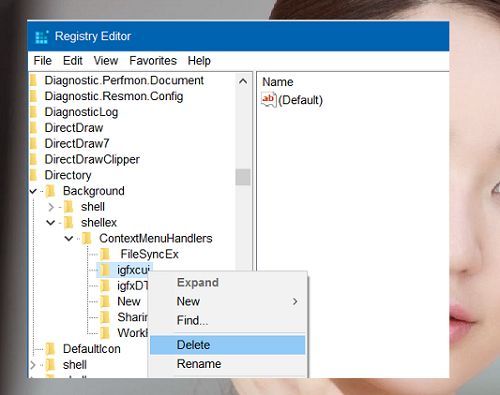
Tương tự như vậy, nếu máy tính của bạn có đồ họa NVIDIA, bạn sẽ thấy thuộc tính “NvCplDesktopContext” trong “ContextMenuHandlers” > Chỉ cần nhấp chuột phải vào nó và sau đó nhấp Delete.

Sau đó hãy đóng cửa sổ Registry Editor và kiểm nghiệm kết quả, nếu chưa được bạn hãy khởi động lại hệ thống!
Phương pháp 2: Sử dụng ứng dụng ShellExView
Nếu bạn e ngại việc can thiệp vào Registry thì có thể sử dụng ứng dụng ShellExView đây là một ứng dụng miễn phí giúp bạn có thể quản lý các cấu hình liên quan đến trình đơn ngữ cảnh. Đầu tiên hãy truy cập vào liên kết này để tải ứng dụng ShellExView về máy tính (bạn kéo xuống dưới cùng chọn phiên bản phù hợp và tải về máy)
Giải nén file zip, sau đó chạy “shellexview.exe” tập tin bằng cách nhấn đúp chuột vào nó. Nhấn vào nút Yes khi bạn nhìn thấy dấu nhắc hộp thoại User Account Control, công cụ này sẽ mất một vài giây để quét máy tính.
Cuối cùng, hãy tìm mục có tên là “NVIDIA CPL Context Menu Extension”, nhấp chuột phải vào nó và sau đó nhấp vào Disable.
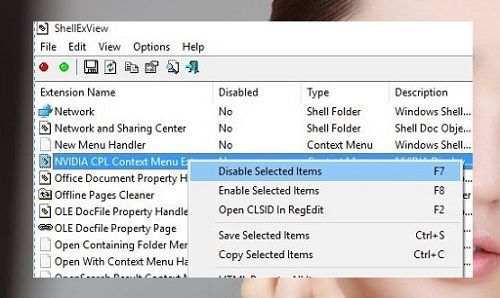
Tương tự như vậy, nếu bạn sử dụng đồ họa Intel hãy tìm hai mục tên là “TheDesktopContextMenu Class” và “TheDesktopContextMenu Class” và vô hiệu hóa chúng bằng cách kích chuột phải vào chúng và sau đó nhấp vào Disable.
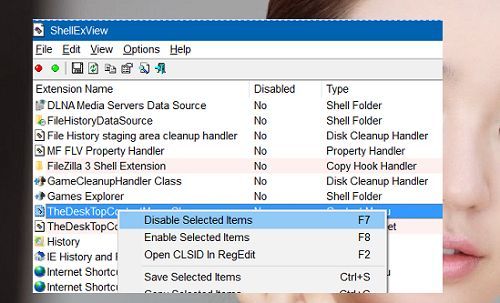
Cuối cùng hãy khởi động lại máy tính để tận hưởng thành quả, quá đơn giản để bạn có thể khắc phục Desktop Right bị chậm trong Windows 10 phải không?
Chúc các bạn thành công và tận hưởng những dịch vụ tuyệt vời từ nhà cung cấp giải pháp hóa đơn điện tử eHoaDon Online và hệ sinh thái thương mại điện tử BizStore.
Related page content
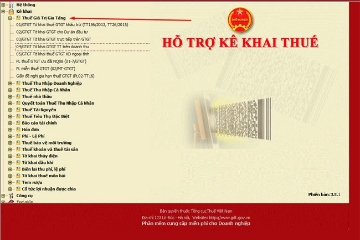
Cách gõ và sửa lỗi không gõ được tiếng Việt trên HTKK
Với phần mềm hỗ trợ khai thuế HTKK, bạn có thể đăng ký và khai thuế qua mạng Internet mà không cần phải ra cơ quan thuế để kê khai và làm thủ tục hành chính nữa. Tuy nhiên để kê khai một cách chính xác trên phần mềm khai thuế này thì bạn cần phải gõ đúng tiếng Việt có dấu ở trên phần mềm khai thuế này, tránh viết không dấu để không xảy ra tình trạng nhầm lẫn khi sử dụng.
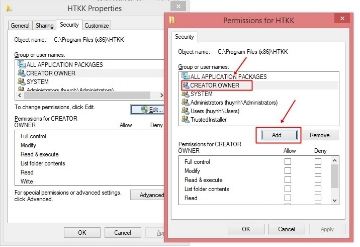
HTKK bị tắt ngay sau khi đăng nhập và cách khắc phục
Cách sửa lỗi HTKK tự thoát ra màn hình vô cùng đơn giản mà ai cũng có thể làm được
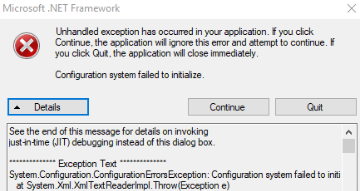
Cách sửa lỗi Unhandled Exception Has Occurred trên Windows 10
Nếu thấy lỗi này trong khi sử dụng ứng dụng cụ thể, bạn nên khắc phục sự cố với ứng dụng đó. Nhưng bằng cách nào? Bài viết này sẽ hướng dẫn bạn một số cách sửa lỗi Unhandled exception has occurred trên Windows 10 nhé.
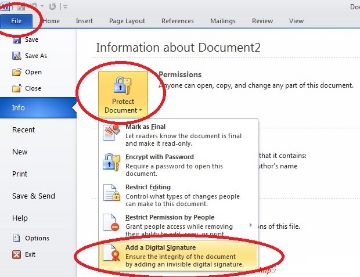
Hướng dẫn ký số file Word và Excel
Nhằm giúp các bạn làm tốt trong quá trình thực hiện nghiệp vụ chữ ký số trên hệ thống file word. Hãng hóa đơn điện tử eHoaDon Online xin chia sẻ hướng dẫn sử dụng chữ ký số trên file Word và Excel.



